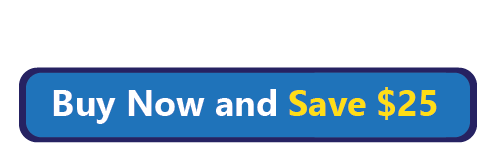A marzo, Kristie, che possiede un Litter-Robot II da 8 anni, ha acquistato Litter-Robot III con Connect e ha avuto difficoltà a configurarlo sul suo telefono Android Samsung Galaxy Amp Prime. Ha scritto condividendo il suo processo di risoluzione dei problemi, poiché pensava che potesse aiutare gli altri che potrebbero trovarsi in difficoltà e mi ha chiesto di condividere.


“Ho provato per due ore a scansionare il codice QR la scorsa notte. Ho provato sul mio tablet e anche quello non ha funzionato. Alla fine, mentre ero sdraiato a letto per rinfrescarmi dalla frustrazione, ho deciso di scansionare il codice con un'applicazione diversa e ho scaricato il codice sul mio telefono. Successivamente, ho stampato il codice su un pezzo di carta 8 ½ x 11. Dopo essere stato stampato in quelle dimensioni, il mio telefono è stato finalmente in grado di acquisire e scansionare il codice.
Ho un telefono Galaxy Android e sono sicuro di non essere l'unica persona ad avere questi problemi di scansione. Potrei semplicemente fare un video su YouTube riguardante il "come fare per" scansionare un codice QR di Litter-Robot con un telefono Android.
Allego foto del problema. Potresti voler menzionare questo trucco ai tuoi spettatori nel caso qualcuno abbia lo stesso problema.
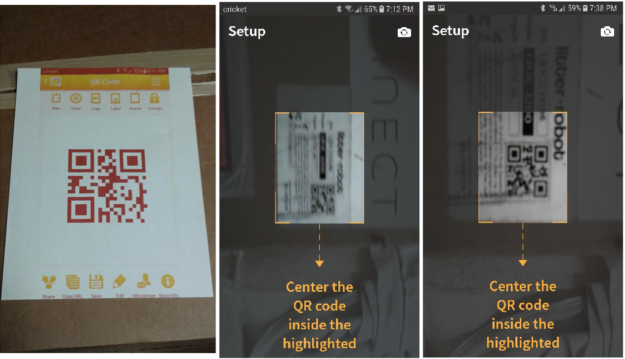
Litter-Robot ha anche detto che quando lo scansioni, assicurati di essere in una stanza ben illuminata. Lo ero, semplicemente non avrebbe catturato.
Ho copiato il codice e l'ho stampato su carta e il mio telefono lo ha rilevato immediatamente. Ho un Samsung Galaxy Amp Prime Android."

"Il nostro consiglio sarebbe di abilitare la "Modalità aereo" prima di iniziare per evitare che lo switch di rete intelligente interferisca.
Si prega di seguire i passaggi seguenti.
Assicurati di quanto segue:
1. Hai completato il processo entro 10 minuti e stai trasmettendo a 2,4 GHZ.
2. La tua password WiFi non ha barre, punti o spazi. (/ \. ) e non deve contenere più di 32 caratteri.
3. Non lasciare che il tuo telefono “dormi”
4. Non allontanarsi dall'unità durante l'imbarco.
Siamo molto dispiaciuti per gli eventuali disagi che hai riscontrato. Apprezziamo il tuo tempo e la tua pazienza mentre lavori con noi.
Se hai ancora problemi con l'onboarding, ti preghiamo di avvisare.
Ecco un fantastico video che ti mostra passo dopo passo come configurare tutto con il tuo WiFi."